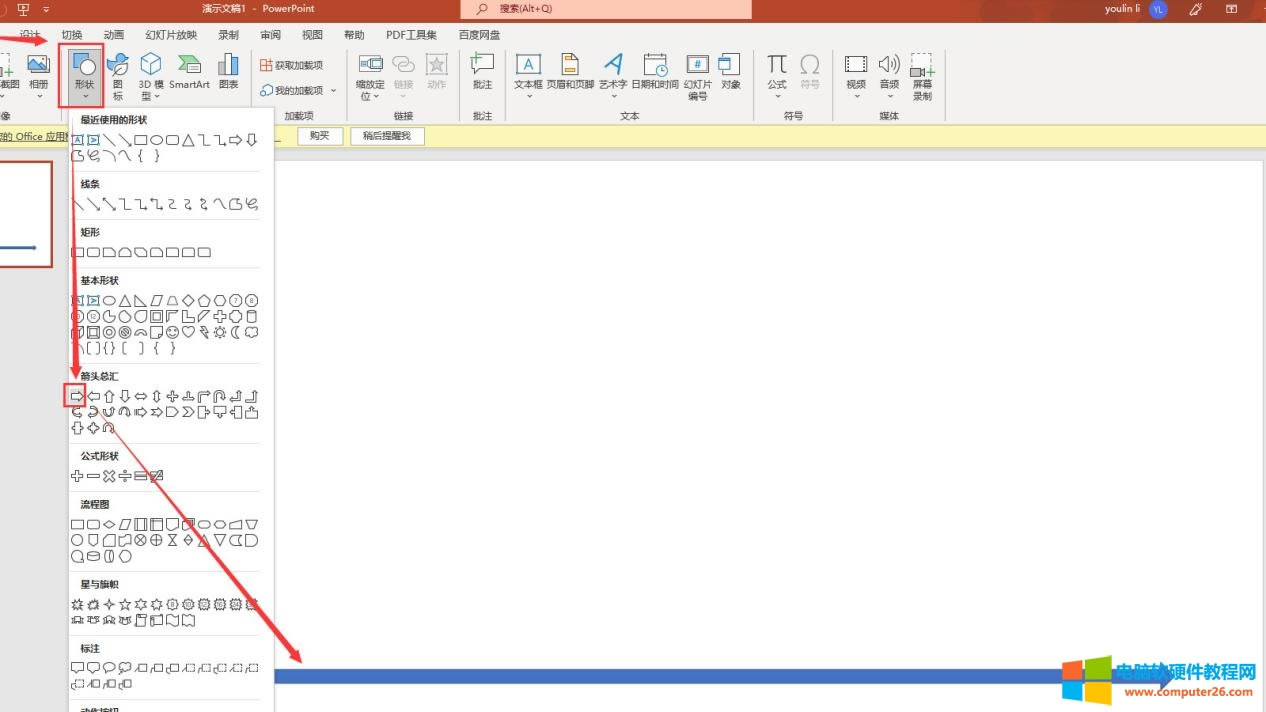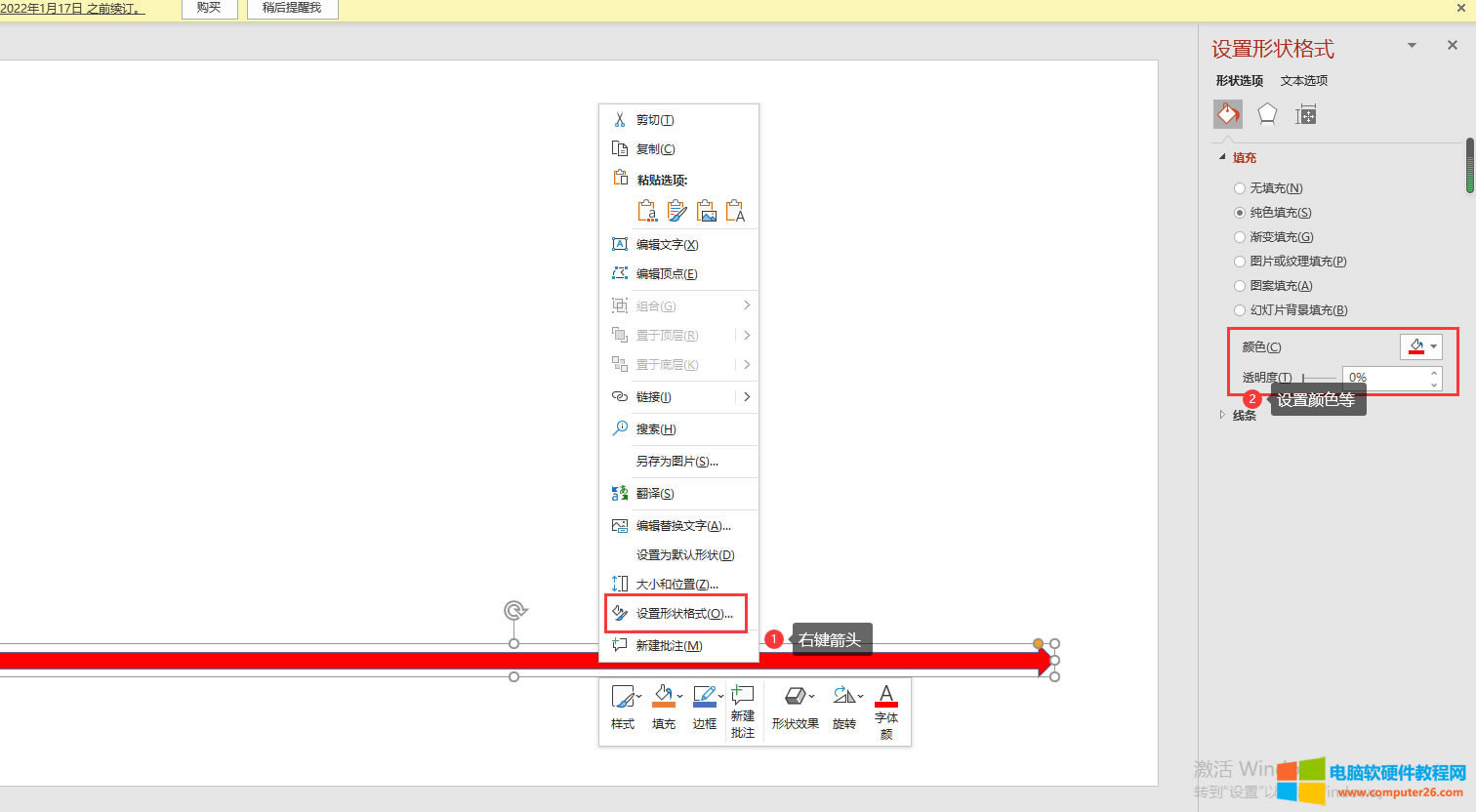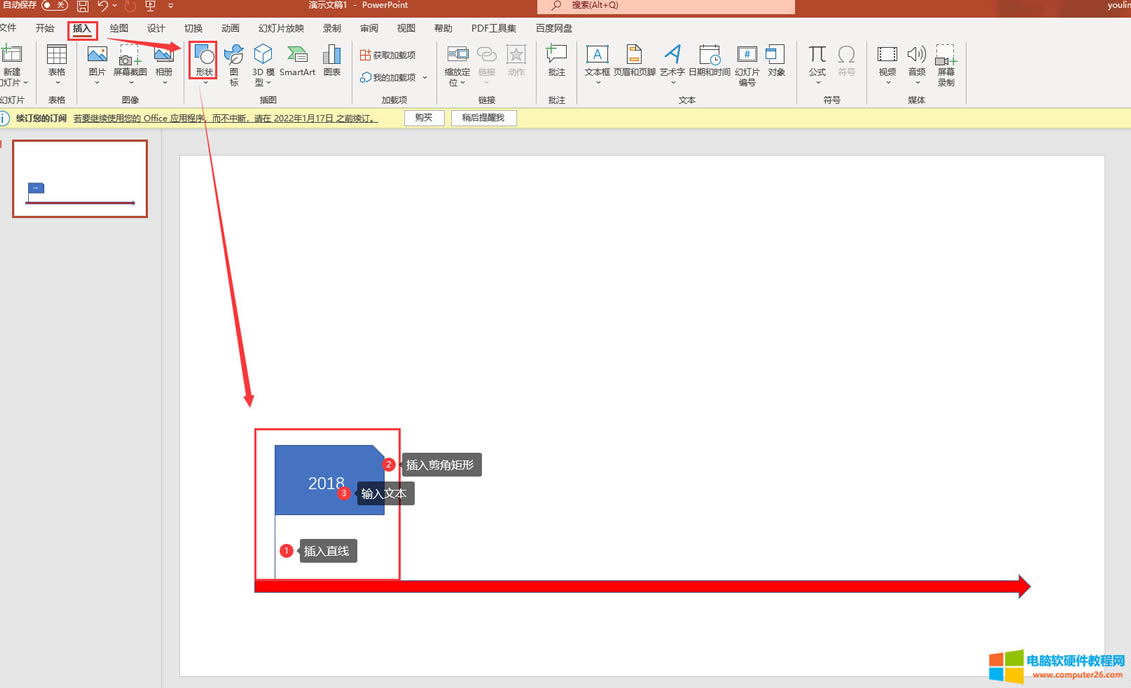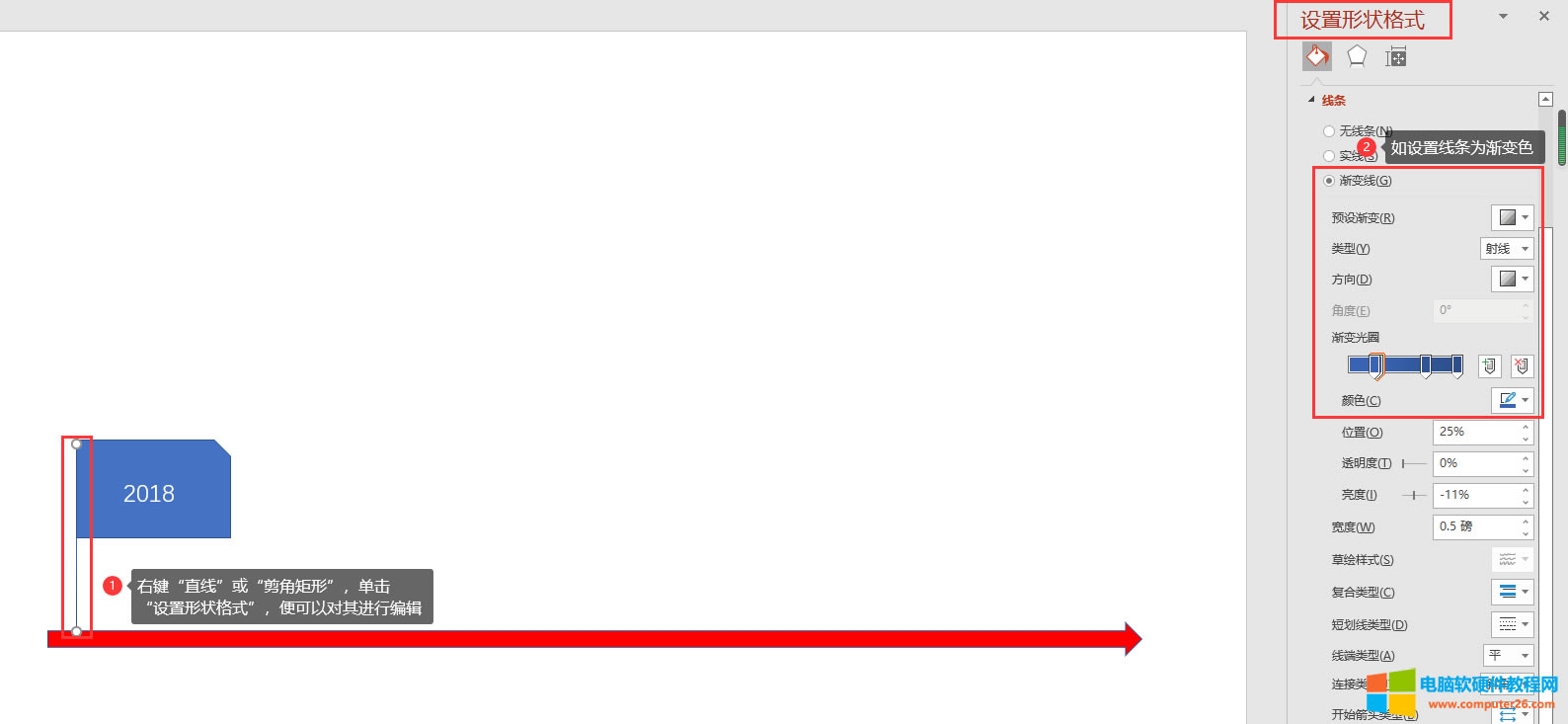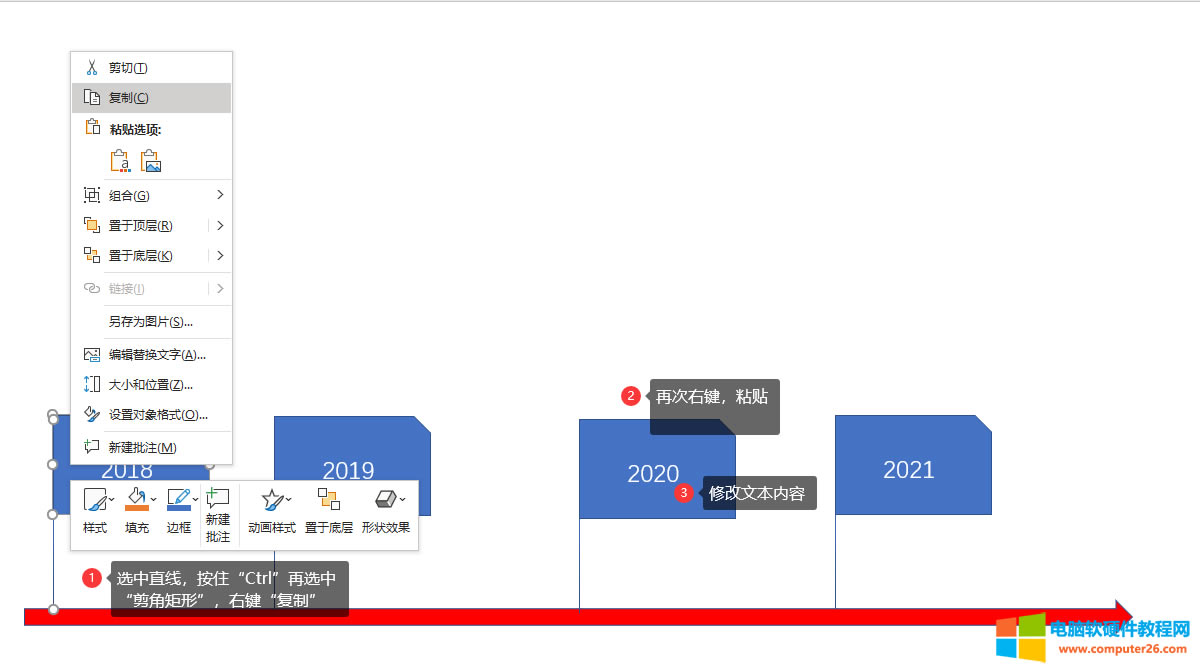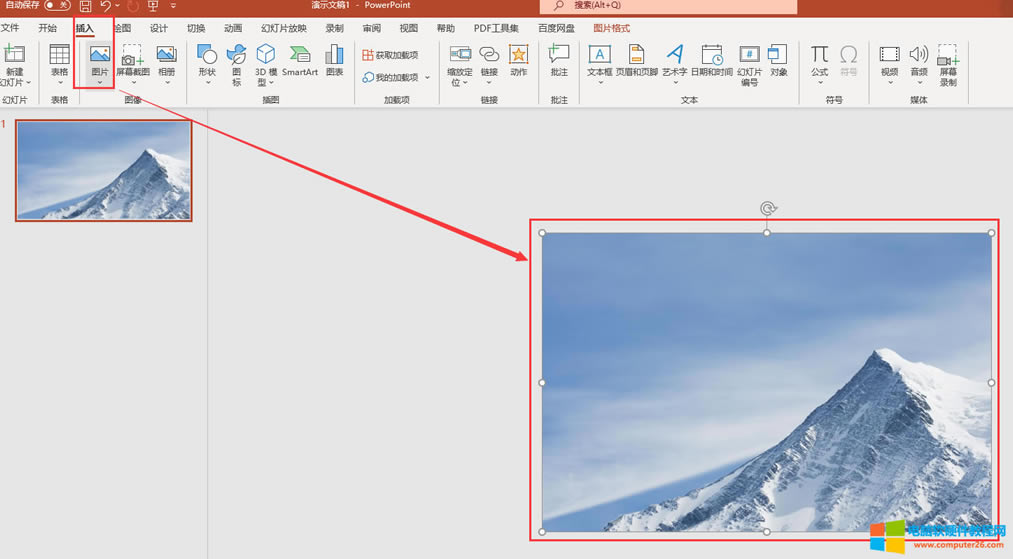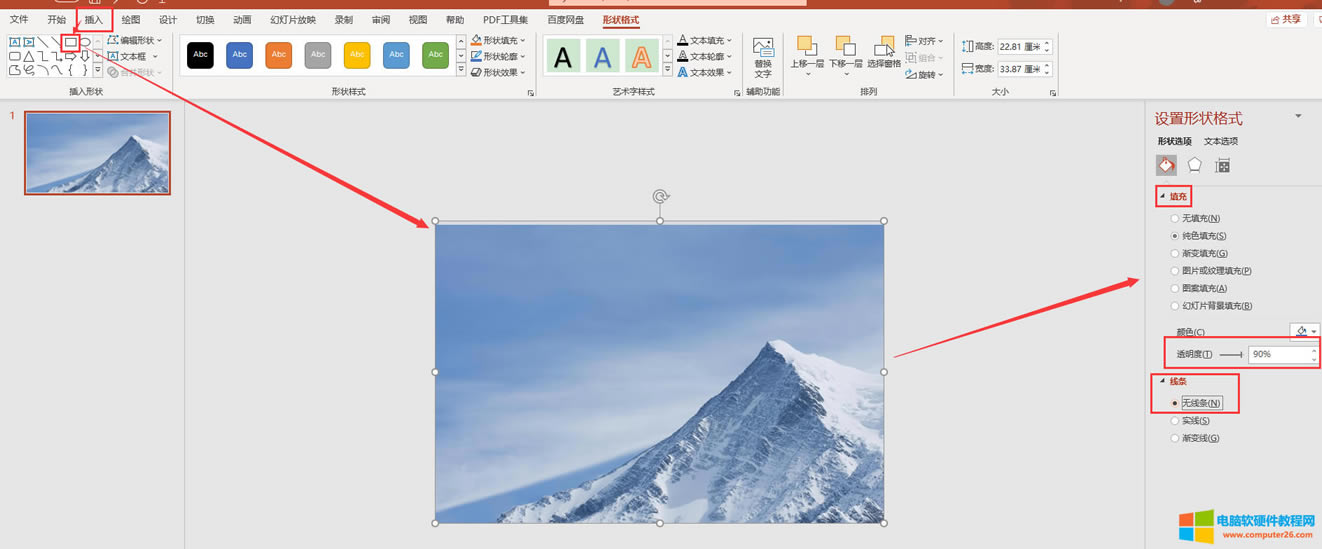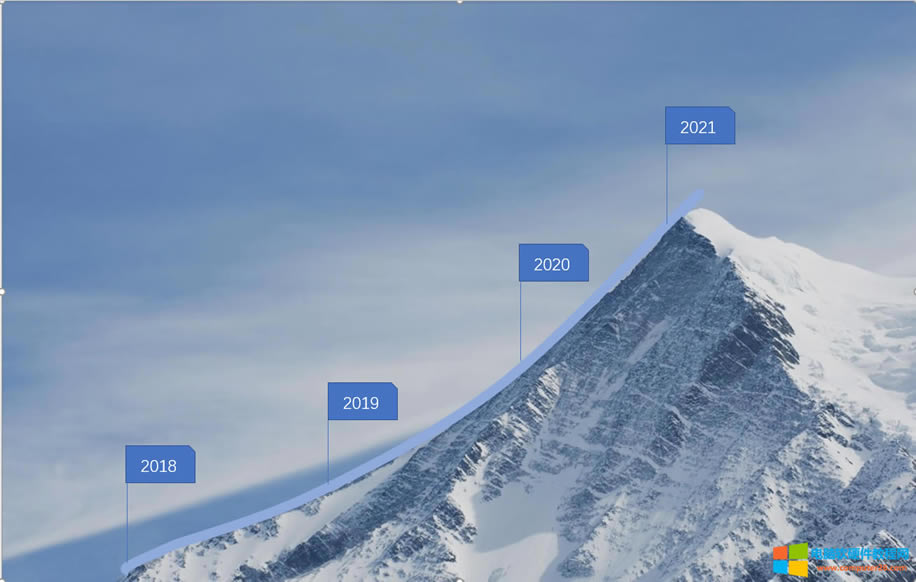- ���(hu��)ppt��Ӌ(j��)�r(sh��)�����_ppt�_(k��i)��(ch��ng)��(d��ng)��(hu��)�����
- ppt��(d��ng)��(hu��)Ч����Α�(y��ng)�õ�ȫ��_ppt��(d��ng)��(hu��)Ч��
- ppt��(d��ng)�B(t��i)�������Ū_ppt��(d��ng)�B(t��i)�����c������
- ppt��(d��ng)��(hu��)Ч������O(sh��)��_ppt��(d��ng)��(hu��)Ч��ȫ���h
- ppt��ʽ��ʲô�ط����O(sh��)��_ppt��ʽ�əڃ�(n��i)
- ppt�DƬ��������{(di��o)_ppt�DƬ�����O(sh��)��
- ppt��(d��ng)�B(t��i)�����DƬ����O(sh��)��_ppt��(d��ng)�B(t��i)�����D
- ppt�DƬ�����O(sh��)����ʲô�ط�_ppt�DƬ
- ppt�|�l(f��)����(d��ng)��(hu��)�����_ppt�|�l(f��)����(d��ng)��(hu��)���
- ppt�|�l(f��)������O(sh��)����_ppt�|�l(f��)������O(sh��)
- ppt�ı�����Ό�(du��)�R�W(w��ng)��_ppt�ı�����Ό�(du��)
- ppt�DƬ��������O(sh��)������_ppt�DƬ����
���]ϵ�y(t��ng)���d���(l��i)�� ����Windows10ϵ�y(t��ng)���d ����Windows7ϵ�y(t��ng)���d xpϵ�y(t��ng)���d ��X��˾W(w��ng)indows7 64λ�b�C(j��)�f(w��n)�ܰ����d
ppt�r(sh��)�g�S��ʲô�ط��ホ_ppt�r(sh��)�g�S��������^
�l(f��)���r(sh��)�g:2025-03-28 ����(l��i)Դ:xp���dվ �g�[:
| �k��ܛ����ָ�����M(j��n)������̎���������������ß�Ƭ�������D�ΈD��̎������(ji��n)�Δ�(sh��)��(j��)��(k��)��̎���ȷ��湤����ܛ����Ŀǰ�k��ܛ������������(ji��n)�λ������ܼ�(x��)���ȷ���l(f��)չ���k��ܛ���đ�(y��ng)�÷����V�������(hu��)�y(t��ng)Ӌ(j��)��С����(hu��)�hӛ䛣���(sh��)�ֻ����k�����x���_(k��i)�k��ܛ���Ķ����f(xi��)�������⣬�����õ��������(w��)������(w��)�õĶ���(w��)ϵ�y(t��ng)����I(y��)�õąf(xi��)ͬ�k��ܛ�����@Щ�������k��ܛ���� ��K���Y(ji��)�У�����(hu��)ʹ�Õr(sh��)�g�S��(l��i)�ʬF(xi��n)�����(l��i)�ĘI(y��)��(j��)���F(xi��n)����ֱ�^����̡�ppt�r(sh��)�g�S�����ホ��Microsoft 365��(du��)�ڕr(sh��)�g�S�ľ�������ƽ�r(sh��)����ppt�ļ��r(sh��)һ�ӵģ�ֻ�Ƕ�ʹ���Π�߁�(l��i)���_(d��)��ppt�r(sh��)�g�S��ô�����^�������r(sh��)�g�S�r(sh��)���҂�����ͨ�^(gu��)���ӈDƬ���L�ƾ�(xi��n)�l�ȷ�ʽ��(l��i)������ �����҂����w��(l��i)��Microsoft 365��ppt�r(sh��)�g�S�����ホ���Լ��������ppt�r(sh��)�g�S�ɣ� һ���r(sh��)�g�S�����ホ
�D1��������^���� ������Microsoft 365��ppt��(chu��ng)��һ���հß�Ƭ���Γ�픲��ˆΙ�“����——�Π�”��ֱ�Ӳ���“������^”���x��“�Π�”��(n��i)���^���ڻß�Ƭ�L�Ƽ��ɡ�
�D2�������^���� ���I���^���Γ�“�O(sh��)���Π��ʽ”�����Ծ����^���ɫ�����ȵȘ�ʽ�������҂�Ҫ��r(sh��)�g�S����“�r(sh��)�g�U”�Լ��ı���(n��i)�ݡ�
�D3������Ч������ �ٴ�ͨ�^(gu��)“����——�Π�”·���քe����“ֱ��(xi��n)”��“���Ǿ��Σ�����Ҳ���ԣ�”��Ȼ���ھ���(n��i)ݔ����Ҫ���ı����ɡ�
�D4���O(sh��)���Π���� ��D2���E��“���^”һ�ӣ����I“ֱ��(xi��n)”��“���Ǿ���”���Γ�“�O(sh��)���Π��ʽ”����Ɍ�(du��)���M(j��n)�о������O(sh��)�þ�(xi��n)�l���{(l��n)ɫ�u׃���Լ��{(di��o)���u׃����ȡ�
�D5����(f��)���Π���� ���˷����ݣ���(d��ng)�{(di��o)����“�Π�”��ʽ���x��“ֱ��(xi��n)”����ס“Ctrl”���x��“���Ǿ���”�����I“��(f��)��”��Ȼ���ڿհ�λ�����I“ճ�N”����Ɍ�ǰ���“�Π�”ճ�N�ڴˡ����“���Ǿ���”��(n��i)���ı����@�ӕr(sh��)�g�S����������ˡ� ���σH��Microsoft 365��ppt������(ji��n)�Εr(sh��)�g�S�ķ�ʽ�������҂���(l��i)��ppt�r(sh��)�g��ô�����^�ɣ� ����ppt�r(sh��)�g�S��ô�����^ ���^��ppt������ʽ�кܶ࣬�@��H��Bһ��(g��)��(ji��n)�ν���ɽ��څ��(sh��)�ĈDƬ��(l��i)�����r(sh��)�g�S��
�D6������DƬ���� ͨ�^(gu��)“����——�DƬ”���ҵ�һ����D6څ��(sh��)��ɽ��DƬ��
�D7�������Π���� ���˺��淽���L�ƾ�(xi��n)�l���҂�Ҫ����ɽ��DƬ��������һ�Ӿ��Σ��������E��“����——�Π�——����”���ڈDƬ���L�Ƽ��ɡ����I“����”���Γ�“�O(sh��)���Π��ʽ”��������ɫ�����Ȟ�90���o(w��)��(xi��n)�l�Ș�ʽ��
�D8���L������(xi��n)���� �ٴ�ͨ�^(gu��)“����——�Π�——����(xi��n)”������ɽ��څ��(sh��)���ڈDƬ���L��һ�l����(xi��n)��Ȼ����“�O(sh��)���Π��ʽ”�^(q��)��?q��)�����(xi��n)�ɫ�������M(j��n)�о���
�D9����KЧ������ �ٴ��؏�(f��)�D3���D4���D5���E������“ֱ��(xi��n)�����Ǿ��Ρ�����”���ɡ� ��(ji��n)�ο��Y(ji��)��Microsoft 365��ppt�r(sh��)�g�S�����ホ���r(sh��)�g�S�������c�����ß�Ƭ������࣬�½�һ��(g��)�ß�Ƭ���Ȳ���һ��(g��)“���^”�ΠȻ�������β���“ֱ��(xi��n)”��“����”��Ȼ���(xi��)�ı���(n��i)�ݼ��ɡ���(du��)��ppt�r(sh��)�g�S��ô�����^���҂����Խ���“ɽ��”څ��(sh��)���L��“����(xi��n)”���ٲ���“ֱ��(xi��n)”��“����”���Լ��(xi��)�ı���(n��i)�ݣ��������������^�ĕr(sh��)�g�S�� Office�k��ܛ�����k���ĵ�һ�x���@��(g��)�����˶�֪���� |
���P(gu��n)����
1Ů����ɶ���^��ã��m��Ů���\(y��n)�õ����^��_��
22018������^����ɶ��2018���Ů��...
32018��ͨ��H���^��һ��(du��)2��_��
5QQ����O(sh��)�ÿհ��ǷQ(ch��ng)��10�ւ�(g��)��_�vӍQQ
6����ν⽉�y�п����Ž⽉�y�п����E_��
7ɶ�ӵ������։�(d��)�أ���(d��)�ص������ִ�ȫ_��
8����Ѹ�ٻ֏�(f��)�h����������ӛ䛣���ɶ�õ�̎���k��...
1����\(y��n)��GHOST���bϵ�y(t��ng),��������\(y��n)���R���b�C(j��)
2ϵ�y(t��ng)֮��һ�IU�P(p��n)���bwindows7ϵ�y(t��ng)�D��Ԕ��(x��)...
3Ů����ɶ���^��ã��m��Ů���\(y��n)�õ����^��_��
4���Ľ�����ΰ��bghostxpϵ�y(t��ng)
5�o(w��)��(xi��n)���(bi��o)�p�ĵĎNԭ�� �Լ�̎������
6Windows��������(j��)Win10ʧ����ʾ0x80...
7����(j��)Windows10 1607�汾�ľ��w�O(sh��)�÷�...
8win10��X�桶ֲ����(zh��n)��ʬ���W�˵�̎���k��